Cómo instalar la herramienta de gestión de bases de datos Adminer MySQL en Alma Linux 8
Adminer, antes conocido como phpMinAdmin, es una completa herramienta de gestión de bases de datos escrita en PHP. Con Adminer, puedes gestionar varias bases de datos, como MySQL, MariaDB, PostgreSQL, SQLite, MS SQL, Oracle, Elasticsearch, MongoDB y otras. Es sencillo, ligero y está diseñado pensando en la seguridad y la experiencia del usuario.
En este tutorial, explicaré cómo instalar Adminer en Alma Linux 8.
Requisitos previos
- Un servidor con Alma Linux 8.
- Un nombre de dominio válido apuntado con la IP de tu servidor.
- Una contraseña de root configurada en el servidor.
Instalar el servidor LAMP
Antes de empezar, tendrás que instalar el servidor web Apache, el servidor de bases de datos MariaDB y PHP en tu servidor. Puedes instalarlos todos ejecutando el siguiente comando:
dnf install httpd mariadb-server php php-mysqli php-curl php-json -y
Después de instalar todos los paquetes, inicia y habilita el servicio de Apache y MariaDB con el siguiente comando:
systemctl start httpd mariadb
systemctl enable httpd mariadb
Una vez que hayas terminado, puedes pasar al siguiente paso.
Crear una base de datos para Adminer
A continuación, tendrás que crear una base de datos y un usuario para Adminer. Para ello, inicia sesión en el shell de MariaDB con el siguiente comando:
mysql
Una vez que hayas iniciado la sesión, crea una base de datos y un usuario con el siguiente comando:
MariaDB [(none)]> CREATE DATABASE adminer;
MariaDB [(none)]> CREATE USER 'adminer'@'localhost' IDENTIFIED BY 'password';
A continuación, concede todos los privilegios a la base de datos Adminer con el siguiente comando:
MariaDB [(none)]> GRANT ALL ON adminer.* TO 'adminer'@'localhost';
A continuación, vacía los privilegios y sal del intérprete de comandos de MariaDB con el siguiente comando
MariaDB [(none)]> FLUSH PRIVILEGES;
MariaDB [(none)]> EXIT;
Descargar Adminer
A continuación, tendrás que descargar la última versión de Adminer en tu servidor. Primero, crea un directorio para Adminer dentro de la raíz web de Apache con el siguiente comando
mkdir /var/www/html/adminer
A continuación, cambia el directorio a Adminer y descarga Adminer con el siguiente comando:
cd /var/www/html/adminer
wget -O index.php https://github.com/vrana/adminer/releases/download/v4.8.1/adminer-4.8.1.php
Una vez completada la descarga, cambia la propiedad y el permiso del directorio Adminer al usuario apache:
chown -R apache:apache /var/www/html/adminer/
chmod -R 775 /var/www/html/adminer/
Una vez que hayas terminado, puedes pasar al siguiente paso.
Configurar Apache para Adminer
nano /etc/httpd/conf.d/adminer.conf
Añade las siguientes líneas:
<VirtualHost *:80>
ServerAdmin [email protected]
DocumentRoot /var/www/html/adminer/
ServerName adminer.exampledomain.com
DirectoryIndex index.php
ErrorLog /var/log/httpd/adminer-error.log
CustomLog /var/log/httpd/adminer-access.log combined
</VirtualHost>
Guarda y cierra el archivo y luego reinicia el servicio Apache para aplicar los cambios:
systemctl restart httpd
También puedes comprobar el estado del Apache con el siguiente comando:
systemctl status httpd
Deberías ver la siguiente salida:
? httpd.service - The Apache HTTP Server
Loaded: loaded (/usr/lib/systemd/system/httpd.service; disabled; vendor preset: disabled)
Drop-In: /usr/lib/systemd/system/httpd.service.d
??php-fpm.conf
Active: active (running) since Fri 2022-03-11 11:28:37 UTC; 10s ago
Docs: man:httpd.service(8)
Main PID: 39037 (httpd)
Status: "Running, listening on: port 80"
Tasks: 213 (limit: 23696)
Memory: 24.5M
CGroup: /system.slice/httpd.service
??39037 /usr/sbin/httpd -DFOREGROUND
??39039 /usr/sbin/httpd -DFOREGROUND
??39040 /usr/sbin/httpd -DFOREGROUND
??39041 /usr/sbin/httpd -DFOREGROUND
??39042 /usr/sbin/httpd -DFOREGROUND
Mar 11 11:28:37 almalinux systemd[1]: httpd.service: Succeeded.
Mar 11 11:28:37 almalinux systemd[1]: Stopped The Apache HTTP Server.
Mar 11 11:28:37 almalinux systemd[1]: Starting The Apache HTTP Server...
En este punto, el servidor web Apache está instalado y configurado para servir a Adminer. Ahora puedes pasar al siguiente paso.
Acceder a la interfaz web de Adminer
Ahora, abre tu navegador web y accede a la interfaz web de Adminer utilizando la URL http://adminer.exampledomain.com. Deberías ver la siguiente página:
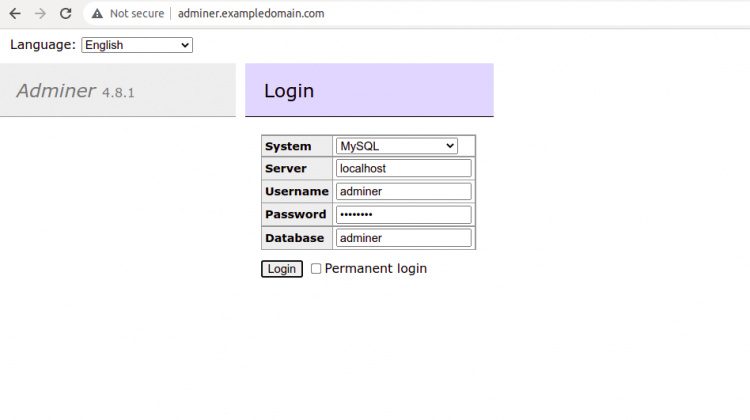
Proporciona tu dirección de host MySQL o MariaDB, el nombre de la base de datos, el nombre de usuario y la contraseña, y haz clic en el botón de inicio de sesión. Una vez que estés conectado a la MariaDB, deberías ver la siguiente página:
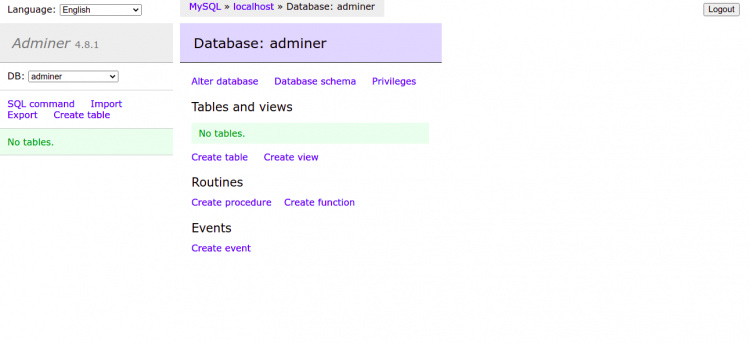
Desde aquí, puedes realizar varias operaciones con la base de datos como, crear tablas, vistas, procedimientos, funciones y más a través de un navegador web.
Conclusión
Enhorabuena! has instalado con éxito Adminer en Alma Linux 8. Ahora puedes añadir servidores de bases de datos remotos a Adminer y gestionarlos desde la ubicación central. No dudes en preguntarme si tienes alguna duda.